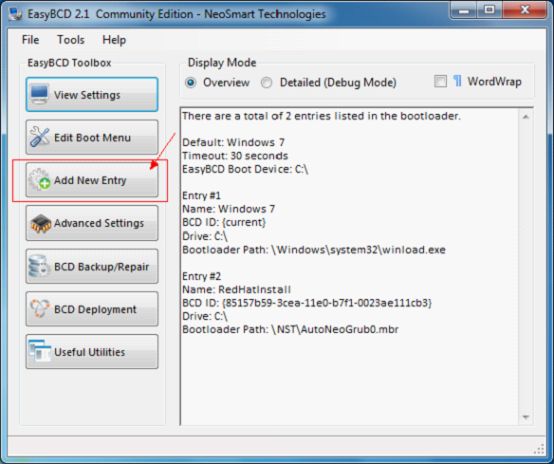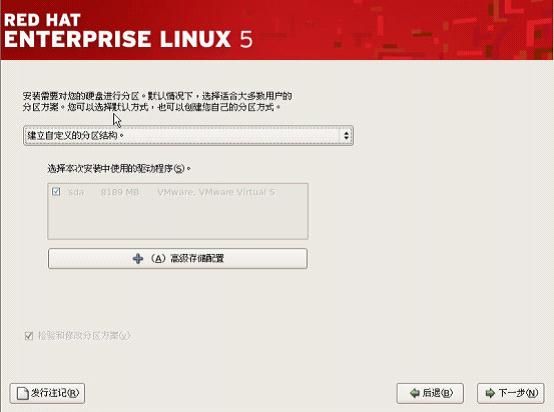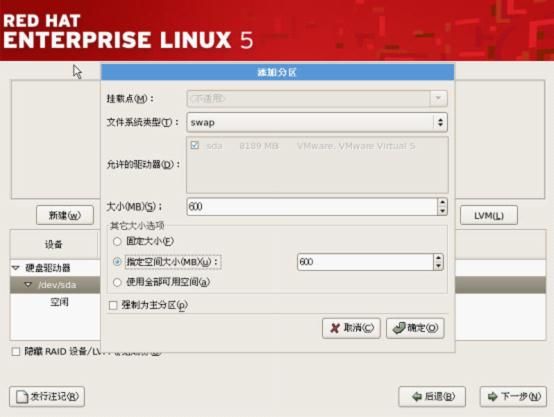在Windows7下从硬盘安装 Redhat5.4 方法
在Windows7下从硬盘安装 Redhat5.4 方法
1.设置引导,启动Redhat安装程序。 1
1.1. 下载 rhel-server-5.4-i386-dvd.iso 1
1.2. 格式化一个分区为FAT32,用来放置我们的安装文件,譬如说是K盘 1
1.3. 将rhel-server-5.4-i386-dvd.iso 复制到K盘 2
1.4. 将rhel-server-5.4-i386-dvd.iso解压到K盘 2
1.5. 设置引导 3
1.6. 启动引导程序 4
2. RedHat安装过程 4
2.1. 分区 4
3. Windows7与RedHat双系统启动项问题 6
3.1 进入RedHat系统 6
3.2 打开/boot/grub/grub.conf 文件 6
3.3 添加Windows7启动项。 6
3.4 保存并重启电脑 6
3.5 默认引导项和等待时间设置 7
1.设置引导,启动Redhat安装程序。
1.1. 下载 rhel-server-5.4-i386-dvd.iso
1.2. 格式化一个分区为FAT32,用来放置我们的安装文件,譬如说是K盘
注:Windows7下无法通过系统的格式化选项直接将分区格式化为FAT32格式。
所以我们需要利用工具。
工具一:Acronis.Disk.Director.Suite.v10.0.2160
工具二:Paragon Hard Disk Manager 2009
我使用的工具一,方法如下:
(1)启动后,选择手动模式(Manual Mode)
(2)右击要格式化的分区,K,选择格式化(Format)
(3)选择格式化为FAT32格式(下图中System为演示用),点击OK
(4)提交操作 选择菜单 操作(Operations)--> 提交(Commit)。完成
1.3. 将rhel-server-5.4-i386-dvd.iso 复制到K盘
1.4. 将rhel-server-5.4-i386-dvd.iso解压到K盘
注:通常将rhel-server-5.4-i386-dvd.iso中的images和isolinux解压出来就好,但是在我们不是很确定的情况下还是将全部都解药出来,毕竟也没有坏处。
1.5. 设置引导
下载EasyBCD,安装并打开软件。
(1)选择Add New Entry,添加一个新的引导项
(2)添加刚刚复制的K盘下的ISO,单击Add Entry 即可。
(3)退出,重启电脑
1.6. 启动引导程序
1. 重启后,在引导项选择中,选择RedHat-install (就是上一步你写的名字)
2. 接下来就进入了RedHat Linux的安装了。
2. RedHat安装过程
2.1. 分区
这一部分,网上有很多图解教程,在此我不赘述,只提一点,分区问题。
譬如我想把RedHat安装到D盘,那么如何操作步骤?
(1)选择建立自定义的分区结构
(2)将D盘对应的分区删除,这样这一块区域就成了FreeSpace
(3)然后我们选择这块FreeSpace,点击新建,就可以创建Linux的分区了。如/,swap.
这样我们就不用担心,Windows7下,除D盘之外的分区数据会被格式化或丢失了
3. Windows7与RedHat双系统启动项问题
安装完成RedHat之后,电脑开机后,自动进入RedHat系统,Windows7的启动项不见了,如何解决该问题?
3.1 进入RedHat系统
3.2 打开/boot/grub/grub.conf 文件
文件如下:
#boot=/dev/sda default=0 timeout=15 #splashimage=(hd0,0)/grub/splash.xpm.gz hiddenmenu serial --unit=0 --speed=115200 --word=8 --parity=no --stop=1 terminal --timeout=10 serial console title Red Hat Enterprise Linux Server (2.6.17-1.2519.4.21.el5xen) root (hd0,0) kernel /xen.gz-2.6.17-1.2519.4.21.el5 com1=115200,8n1 module /vmlinuz-2.6.17-1.2519.4.21.el5xen ro root=/dev/VolGroup00/LogVol00 module /initrd-2.6.17-1.2519.4.21.el5xen.img
3.3 添加Windows7启动项。
仿照该文件RedHat启动项的写法,在结尾处添加Windows7的启动项
假设Window7安装在C盘(否则root (hd0,n),n为你的安装盘)
title Windows7
insmod ntfs
root (hd0,1)
drivemap -s (hd0) ${root}
chainloader +1
3.4 保存并重启电脑
就会发现在RedHat的启动项多了一个Windows7,回车即可进入Windows7.
3.5 默认引导项和等待时间设置
如何我们想开机后,等待10秒选择时间后,默认进入Windows7,方法如下:
打开/boot/grub/grub.conf文件,
修改:default=0
timeout=15
为 default=1
timeout=10
其中default=1 中的1视具体情况而定。依据grub.conf文件中的排序,第一个启动项是0,第二个就是1,